Slå på strømknappen hvis du ikke har gjort det
- XP-Pen blir ofte oppdaget som et tastatur på grunn av kompatibilitetsproblemer, og skjermen lyser ikke opp.
- En rask løsning er å oppdatere alle relevante drivere.
- Les denne veiledningen for å finne ut hvordan andre klarte å fikse problemet!

XP Pen-grafikkbrettet er et toppprodukt som tilbyr et brukervennlig grensesnitt. Selv om den har opprettholdt en jevn brukerbase gjennom årene, fant noen få sin XP-penn oppdaget som et tastatur, og de kunne ikke bruke den som et grafikk-tegnebrett.
Problemet står overfor på tvers av modeller av Artist-serien, det være seg blant annet XP Pen Artist 10, XP Pen Artist 12 eller XP Pen Artist 22E Pro. Tegnebrettet ble gjenkjent som et tastatur da det ble koblet til første gang. Og det hjalp ikke i de fleste tilfeller å koble den til igjen!
Hvorfor gjenkjennes min XP-Pen som et tastatur i Windows 11?
- Den dedikerte strømknappen er ikke slått på
- Det brukes en inkompatibel kabel
- Nettbrett-driverne mangler
- Systemet har korrupte eller utdaterte drivere
Hva kan jeg gjøre hvis min XP-Pen blir oppdaget som et tastatur på Windows 11?
Før vi går til de litt komplekse endringene, prøv først disse raske løsningene:
- Slå på den dedikerte strømknappen på nettbrettet. Mange som tidligere hadde brukt et tegnebrett uten skjerm, vet ikke om strømknappen som utvider skjermen og gjør XP Pen til en ekstra skjerm.
- Kontroller at du bruker USB-kabelen som fulgte med nettbrettet. Koble den til forskjellige porter og fjern eventuelle forlengere eller huber.
Hvis ingen fungerer, gå til rettelsene som er oppført neste.
Hvordan tester, vurderer og vurderer vi?
Vi har jobbet de siste 6 månedene med å bygge et nytt gjennomgangssystem for hvordan vi produserer innhold. Ved å bruke den har vi senere gjort om de fleste av artiklene våre for å gi faktisk praktisk ekspertise på veiledningene vi har laget.
For flere detaljer kan du lese hvordan vi tester, vurderer og vurderer på WindowsReport.
1. Installer enhetsdriverne
- Gå til XP-Pens støtteside, og velg din modell fra listen.

- Lokaliser Programvare og drivere til høyre, og klikk deretter på nedlasting knappen ved siden av den nyeste driveren for Windows.

- Høyreklikk på den nedlastede filen og velg Trekk ut alt fra kontekstmenyen.

- Velg plasseringen av de utpakkede filene og klikk deretter på Ekstrakt knapp.

- På samme måte, trekk ut eventuelle andre undermapper du kommer over og kjør deretter oppsettet.

- Klikk Ja i UAC ledetekst.
- Følg instruksjonene på skjermen for å fullføre driverinstallasjonen.

- Start datamaskinen på nytt, plugg deretter inn XP-Pen-tegnebrettet, og det skal ikke gjenkjennes som et tastatur lenger.
2. Oppdater PC-driverne
Når XP-pennen oppdages som et tastatur, må du også oppdatere maskinvaredriverne, spesielt de for prosessoren og USB-portene.
Hvis produsenten tilbyr et verktøy for automatisk oppdatering, last det ned og la det se etter manglende, utdaterte eller korrupte drivere. Selv når Wacom-penntrykket fungerer ikke, hjelper en driveroppdatering.
Dessuten kan du bruke en tredjeparts driveroppdateringsverktøy for automatisk å identifisere eventuelle problematiske drivere på PC-en og laste ned en oppdatert kopi av hver. Verktøyene hjalp mange som fant Surface Pen fungerer ikke.
Som et forslag garanterer vi en driveroppdateringsløsning optimalisert for PC-er som vil oppdage alle utdaterte drivere. Nemlig Outbyte driveroppdateringer det mest effektive verktøyet for alle driverproblemer.
3. Utfør en systemgjenoppretting
- trykk Windows + S å åpne Søk, type Opprett et gjenopprettingspunkt i søkefeltet, og klikk på det relevante resultatet.
- Klikk på Systemgjenoppretting knapp.
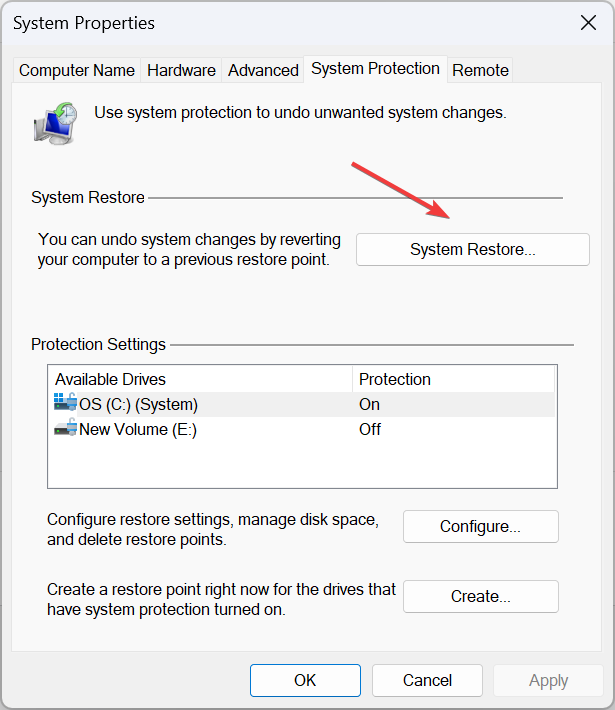
- Plukke ut Velg et annet gjenopprettingspunkt, og klikk Neste å fortsette.
- Velg det eldste gjenopprettingspunktet fra listen, og klikk Neste.

- Bekreft gjenopprettingsdetaljene og klikk Bli ferdig.
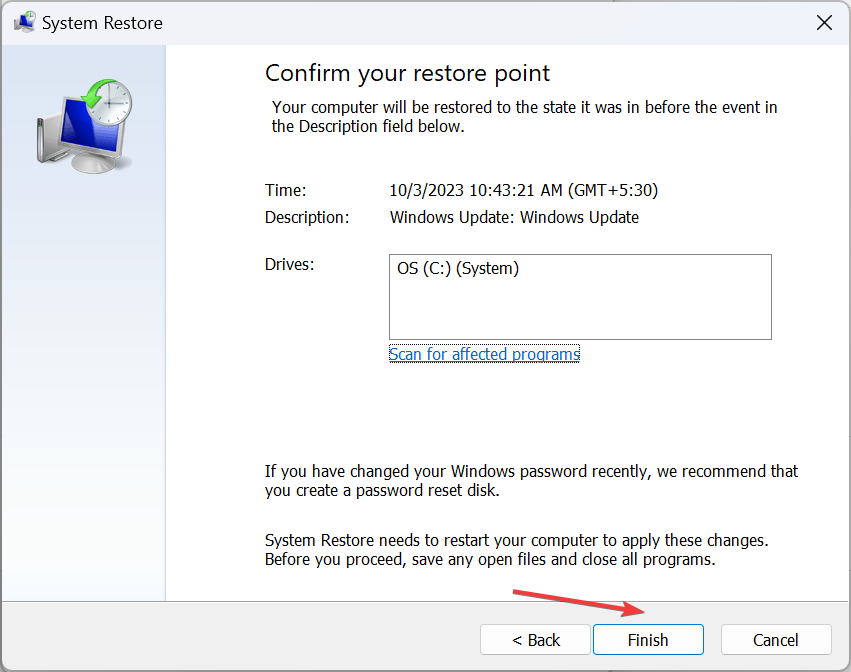
Hvis XP Pen-grafikkbrettet fungerte bra tidligere og oppdages som et nettbrett første gang, kan det være de nylige endringene som har skylden. Tilbakestill systemkonfigurasjonen ved å bruke en gjenopprettingspunkt, og ting vil være oppe og gå!
Det fungerer for alle nyere problemer, inkludert når Hunion penntrykk fungerer ikke.
- Kan Windows 11 kjøre Steam? Vi har testet det
- Slik finner du gjenopprettede filer fra papirkurven på Windows 11
Hvis ingen av løsningene her fungerer, kan det være et problem med selve enheten eller den installerte fastvareversjonen. I dette tilfellet er det best at du kontakt XP Pen-støtte.
For enhetsspesifikke problemer kan de gi en relevant løsning eller en tidslinje for når ting vil være oppe og kjøre.
XP Pen-nettbrettet er et flott tilbehør, og problemer med det er enkelt å fikse. Husk at før du begynner å jobbe med XP Pen-skjermnettbrettet, les bruksanvisningen for å forstå alt om det og unngå problemer.
Til slutt rapporterte brukere problemer der nettbrettmenyen dukket ikke opp, som vanligvis skjer når enhetene ikke er tilkoblet.
For spørsmål eller for å dele flere rettelser med oss, slipp en kommentar nedenfor.


